Galaxy S9|S9 Plus - ¿Cómo activar el bloqueo por huella?
Nota: Este contenido de ayuda es aplicable a productos comprados en tiendas de Colombia. Si necesitas ayuda para los productos comprados en España o Latinoamérica, contacta con tu Subsidiaria local de Samsung
Versión de software utilizada 8.0 (Oreo)
Puedes utilizar el reconocimiento de huellas dactilares para proteger tu dispositivo, es un bloqueo eficaz y fácil de configurar. A continuación te mostramos como activarlo en tu Samsung Galaxy S9/S9+.
1. Desde la pantalla de inicio desliza un dedo hacia arriba o hacia abajo para acceder la pantalla aplicaciones.
2. Selecciona en Ajustes.

3. Toca en Bloqueo y seguridad.
4. Toca el interruptor de Huellas digitales.
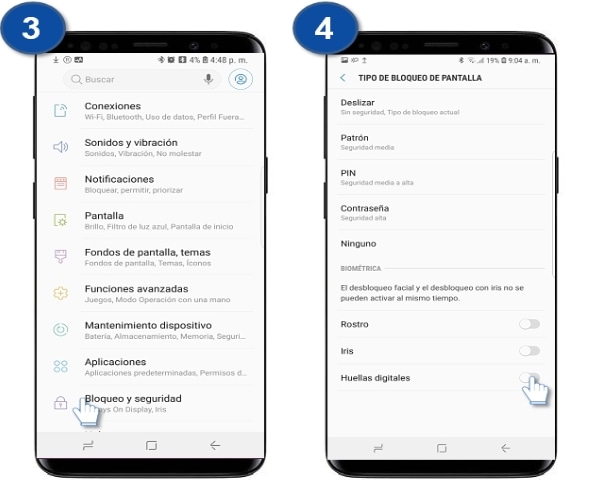
5. Revisa la información y luego selecciona CONTINUAR.
6. Selecciona un método de desbloqueo y sigue las intrucciones en pantalla. Para este ejemplo, presiona en Patrón.

7. Ingresa un Patrón y luego selecciona CONTINUAR.
8. Vuleve a introducir el Patrón y luego selecciona Confirmar.
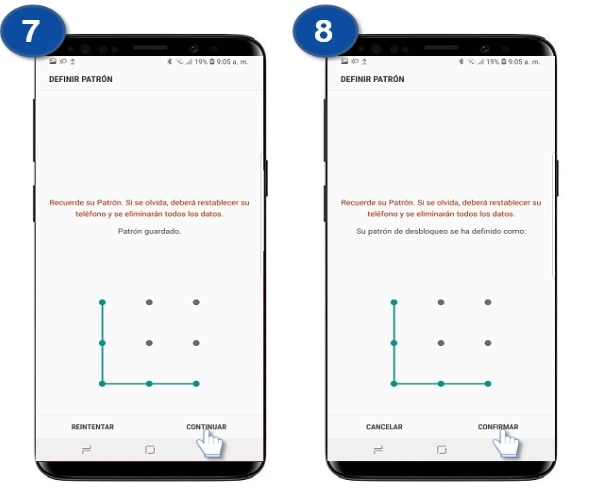
9. Preparate para agregar tu huella digital.
10. Coloca un dedo en el sensor de huellas digitales, retíralo y repite la acción hasta que llegue al 1oo%.
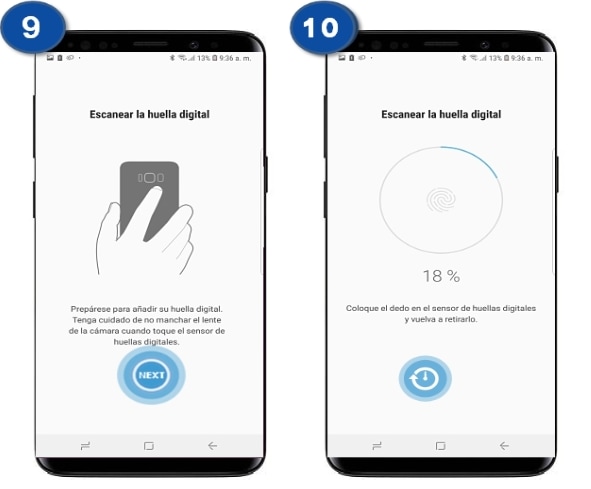
11. Selecciona en REALIZ.
12. Selecciona una de las opciones para las notificaciones en la pantalla de bloqueo y pulsa en Realizado.
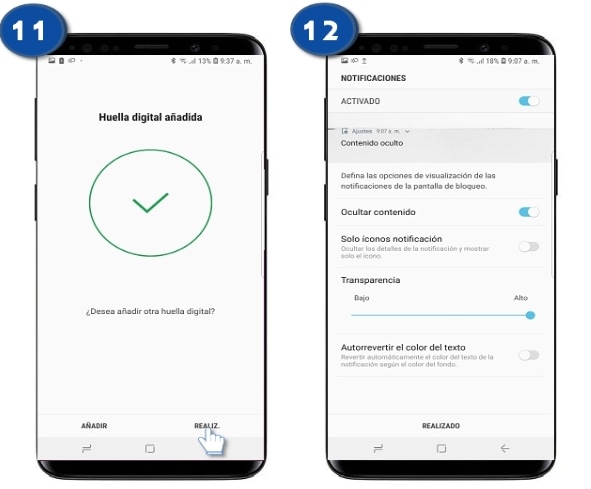
13. Al hacer clic en cada uno de los interruptores respectivos, define otros usos para el reconocimiento de huellas digitales Samsung Pass o cuenta Samsung y toca el botón Inicio directamente para regresar a la pantalla de Inicio.
14. ¡Listo!, con la pantalla de bloqueo encendida, coloca tu dedo en el sensor de huellas digitales en la parte posterior de tu dispositivi para desbloquearlo.
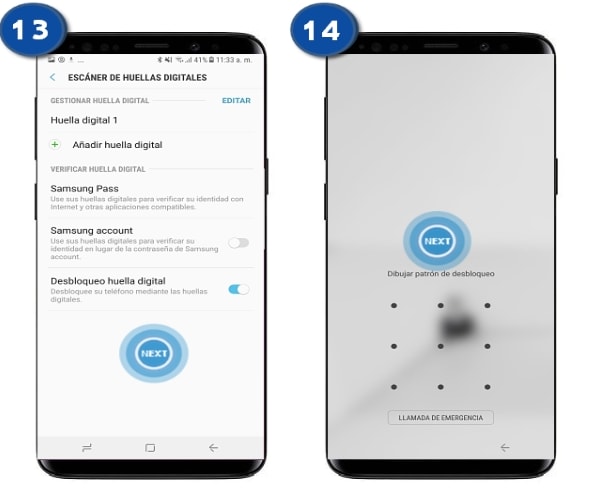
Gracias por tus comentarios
Por favor responda todas las preguntas.
